Как выйти из учетной записи iCloud на iPhone и Mac
[ad_1]
Если по какой-либо причине вы хотите выйти из iCloud, ниже вы найдете инструкции по выходу из iCloud на iPhone, iPad и Mac.
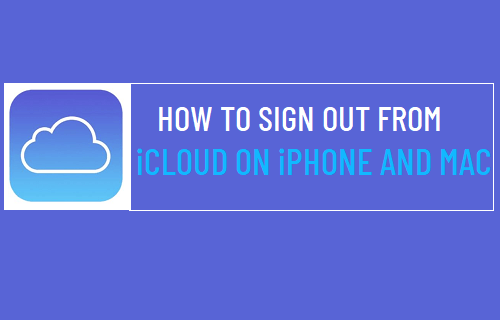
Выйти из iCloud на iPhone, iPad и Mac
Хотя можно использовать iPhone, iPad и Mac без входа в iCloud, вход в iCloud позволяет использовать такие службы Apple, как «Найти устройство», «Фотопоток», «Фото iCloud» и iMessages.
Как правило, пользователи обнаруживают необходимость выхода из iCloud при устранении проблем, связанных с iCloud, если у них есть несколько учетных записей iCloud, и для удаления своей учетной записи iCloud с устройства Apple.
Что происходит, когда вы выходите из iCloud?
Когда вы выходите из учетной записи iCloud на iPhone или Mac, вы также автоматически выходите из iMessage, FaceTime и App Store.
Кроме того, вы не сможете пользоваться iCloud Drive, фотографиями iCloud, резервными копиями iCloud, фотопотоком, общими альбомами, Find My и другими службами, связанными с iCloud.
Функции непрерывности, такие как универсальный буфер обмена, передача обслуживания и автоматическая разблокировка с Apple Watch, не будут работать на вашем устройстве.
Если вы используете Apple Pay, при выходе из iCloud могут быть удалены кредитные карты, связанные с вашей учетной записью Apple Pay, и вам, возможно, придется настроить их заново.
1. Выйдите из iCloud на iPhone и iPad.
Действия по выходу из учетной записи iCloud на iPhone и iPad практически одинаковы.
Открытым Настройки > нажмите на свой Имя Apple ID > прокрутите вниз и коснитесь Выход вариант.
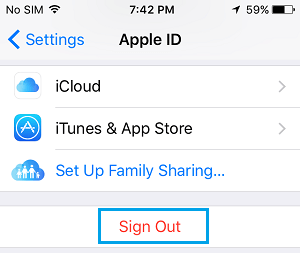
Во всплывающем окне введите свой Пароль Apple ID и нажмите на Выключить.
В следующем всплывающем окне выберите / отмените выбор типа Данные iCloud который вы хотите скопировать на свое устройство, и нажмите на Выход.
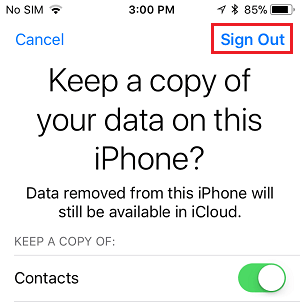
Во всплывающем окне окончательного подтверждения нажмите на Выход подтвердить.
2. Выйдите из iCloud на Mac.
Нажмите на Логотип Apple в строке верхнего меню и выберите Системные настройки в раскрывающемся меню.
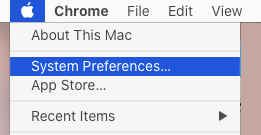
На экране «Системные настройки» нажмите идентификатор Apple ID.
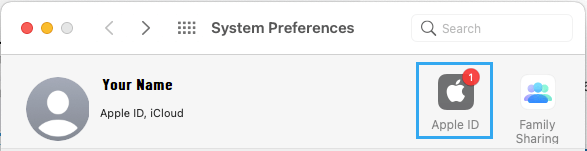
На следующем экране выберите Над видом на левой панели. На правой панели прокрутите вниз и нажмите Выход кнопка.
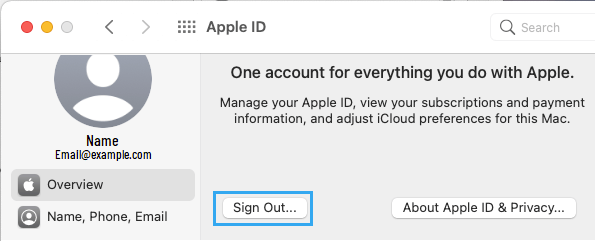
Во всплывающем окне выберите / отмените выбор типа Данные iCloud который вы хотите скопировать на свой Mac, и нажмите Сохраните копию.
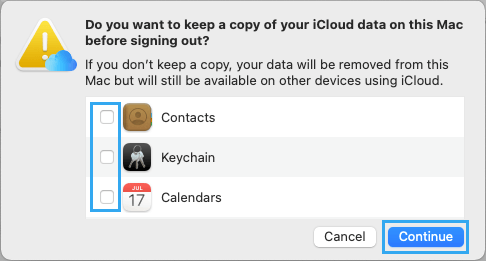
Если вы не выбрали ни одного элемента для сохранения, нажмите Продолжать для выхода из учетной записи iCloud.
- Как загрузить фотографии в iCloud с iPhone, iPad и Mac
- Как сделать резервную копию iPhone с помощью iCloud и iTunes
[ad_2]
